Aktualisiert November 2025 : Beenden Sie diese Fehlermeldungen und beschleunigen Sie Ihr Computersystem mit unserem Optimierungstool. Laden Sie es über diesen Link hier herunter.
- Laden Sie das Reparaturprogramm hier herunter und installieren Sie es.
- Lassen Sie es Ihren Computer scannen.
- Das Tool wird dann Ihren Computer reparieren.
Wenn Sie Ihren Windows Explorer, Notepad und andere Anwendungen in den System Tray minimieren möchten, anstatt in die Taskleiste auf Ihrem Windows PC, .
RBTray
ist eine Freeware, die Sie ausprobieren möchten
.
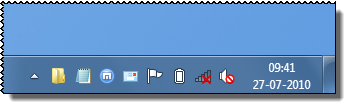
Minimierung von Anwendungen im System Tray
Wir empfehlen die Verwendung dieses Tools bei verschiedenen PC-Problemen.
Dieses Tool behebt häufige Computerfehler, schützt Sie vor Dateiverlust, Malware, Hardwareausfällen und optimiert Ihren PC für maximale Leistung. Beheben Sie PC-Probleme schnell und verhindern Sie, dass andere mit dieser Software arbeiten:
- Download dieses PC-Reparatur-Tool .
- Klicken Sie auf Scan starten, um Windows-Probleme zu finden, die PC-Probleme verursachen könnten.
- Klicken Sie auf Alle reparieren, um alle Probleme zu beheben.
Wenn Sie die portable App RBTray
heruntergeladen und einfach ausgeführt haben.
Um ein Programm in den System Tray (Infobereich) zu minimieren, klicken Sie mit der rechten Maustaste auf die Schaltfläche Minimieren des Programms
.
Um es wiederherzustellen, klicken Sie auf das Symbol des Programms im Infobereich
.
Um die App zu beenden, klicken Sie mit der rechten Maustaste auf ein beliebiges von RBTray erstelltes Tray-Symbol und klicken Sie im Popup-Menü auf RBTray beenden
.
Wenn Sie möchten, dass es nach dem Neustart automatisch startet, erstellen Sie eine Verknüpfung zu RBTray.exe in Ihrem Startmenü-Ordner
.
Es ist ein ziemlich nützliches Tool, und wenn es dir gefällt, kannst du es von SourceForge
herunterladen.
Lesen Sie diesen Beitrag, wenn Sie Fenster und Programme auf Ihrem Desktop als Miniaturansichten statt als Taskleistensymbole minimieren möchten. Außerdem findest du die eXtra-Buttons .
(17)
EMPFOHLEN: Klicken Sie hier, um Windows-Fehler zu beheben und die Systemleistung zu optimieren
